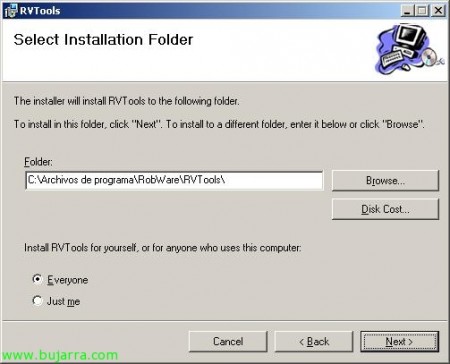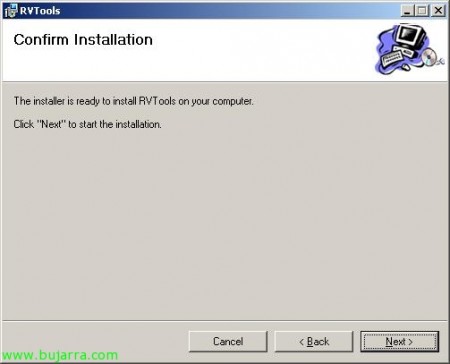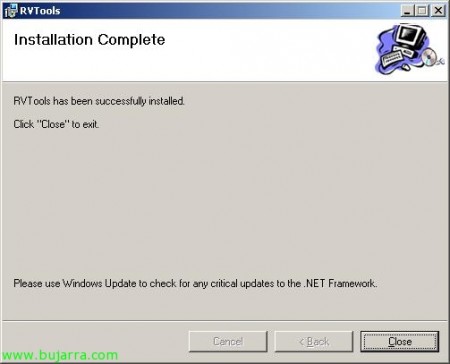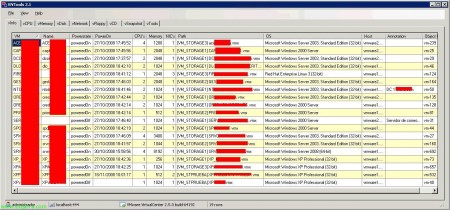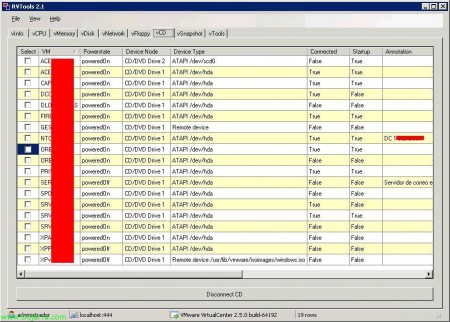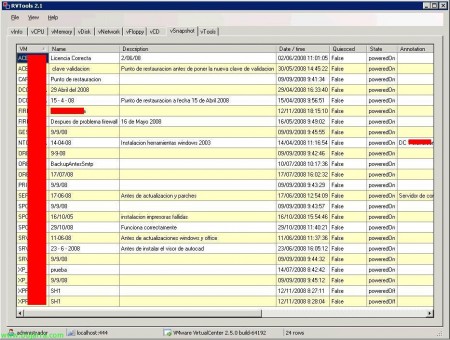Utilizzo di RVTools per facilitare la nostra amministrazione virtuale
Vtools è ideale per la gestione dell'ambiente virtuale basato su infrastruttura VMware, o che è lo stesso, per server VMware VirtualCenter o VMware ESX, supporta solo la versione 2.x di VirtualCenter e la versione 3.x dell'ESX dell'host perso. Con questo strumento gratuito, possiamo gestire informazioni generiche sulle macchine virtuali, la tua CPU virtuale, la tua RAM virtuale, I tuoi dischi rigidi virtuali, Le tue reti virtuali, le unità CD virtuali, Unità floppy virtuali, Le istantanee e la cosa più importante per me, Lo stato di VMware Tools!!! Quindi possiamo sia scollegare le unità CD che le unità floppy e aggiornare insieme VMware Tools!!
Innanzitutto, Andiamo sul sito ufficiale e scarichiamo il prodotto (www.robware.net). Iniziamo con l'installazione che è abbastanza semplice, possiamo installarlo sul nostro PC e da questo strumento connetterci al VirtualCenter o ad un ESX. “Prossimo”,
Seleziona il percorso di installazione, Default “C:File di programmaRobWareRVTools”, “Prossimo”,
“Prossimo” per iniziare l'installazione,
… Aspettiamo un paio di secondi mentre finisce…
Installazione completa, Clicca su “Chiudere”,
Apriamo la scorciatoia che ci lascia “Collegamento a RVTools.exe”,
Indichiamo il nome del server VirtualCenter e la sua porta (Se non è lui 443 default) o ESX, alcune credenziali da inserire e cliccare su “Accesso”,
Questa è la prima finestra, 'vInfo', Questo ci mostra informazioni generiche sulle macchine virtuali: Nome macchina virtuale, Acceso spento, Ora di inizio della macchina virtuale, Numero di vCPU, RAM assegnata, numero di schede di interfaccia di rete, Directory di configurazione, Note, Nome host, Sistema operativo, e Oggetto ID VI SDK.
La scheda 'vCPU'’ Esempio di ogni macchina virtuale: il tuo numero di vCPU, Max. CPU, Utilizzo della CPU, priorità, riserve, Note, Nome host ESX e sistema operativo,
La scheda "vMemory"’ Esempio per ogni macchina virtuale: RAM allocata, Utilizzo massimo della memoria, RAM normale, Memoria client, Memoria host, priorità, prenotazione, Limiti, Note, Nome host ESX e sistema operativo del computer client.
La scheda "vDisk"’ Esempio per ogni macchina virtuale: tutti i dischi virtuali che hai, Capacità del disco, Spazio libero su disco, Percentuale gratuita, Note, nome host ESX e sistema operativo VM.
La scheda "vNetwork"’ Campione: Stato della scheda, ID, Nome della rete connessa o non connessa, Indirizzo MAC, Indirizzo IP, Note, nome host ESX e sistema operativo.
La scheda 'vFloppy'’ Campione: Stato, nome, etichetta, Connesso?, Connesso all'avvio, Note, Nome host e nome del sistema operativo. E' possibile disconnettere il floppy disk dalle macchine virtuali che ci interessano premendo “Disconnetti il floppy”,
La scheda 'vCD'’ Campione: Stato, nome, Dispositivo CD host o immagine ISO collegata, Connesso?, Connesso all'avvio, Note, Nome host ESX e sistema operativo. È possibile scollegare l'unità CD dalle macchine virtuali che ci interessano premendo “Disconnetti CD”,
La scheda 'vSnapshot'’ Visualizza gli snaphost esistenti:nome, descrizione, dattero / Tempo di istantanea, Il valore che desideri??, stato, Note, Nome host ESX e sistema operativo.
E infine, la scheda 'vTools'’ personalmente l'app più utile. Ci mostrerà principalmente le VM con lo stato dei loro VMware Tools, e la possibilità di automatizzare gli aggiornamenti dei giunti. Mostra il mv, Il tuo stato, se VMware Tools è OK, Assente o obsoleto, versione di VMware Tools, Se possono essere aggiornati, Note, Nome host ESX e sistema operativo. E dal “Aggiornamento di VMware Tools” saremo in grado di aggiornare i VMware Tools di tutte le macchine virtuali che selezioniamo.